インストール手順¶
OASEのインストール手順を下記に示します。
1. 事前準備¶
1.1. タイムゾーンを設定する¶
# timedatectl status
Time zone: Asia/Tokyo (JST, +0900)
★Time zone: Asia/Tokyo 以外の場合
# timedatectl set-timezone Asia/Tokyo
1.2. 自分自身のホスト名について名前解決できること¶
# ping {自ホスト名}
ping: {自ホスト名}: 名前またはサービスが不明です
2. 汎用ツール追加¶
ノート
後続の手順で必要になるツールを先にインストールしておく
2.1. wgetインストール¶
# yum list | grep wget
wget.x86_64 1.14-18.el7_6.1 @updates
★インストールされていない場合
# yum install -y wget
2.2. gccインストール¶
# yum list | grep gcc
gcc.x86_64 4.8.5-36.el7_6.2 @updates
★インストールされていない場合
# yum install -y gcc
3. 必須ソフトウェアインストール¶
3.1 環境構築ツール(オンライン版)の実行¶
3.1.1. Githubからの資材ダウンロード¶
# wget https://github.com/exastro-suite/oase/releases/download/vx.x.x/exastro-oase-x.x.x.tar.gz
ノート
バージョン(x.x.x)は適宜変更してください。
3.1.2. 資材の展開¶
# tar zxf exastro-oase-x.x.x.tar.gz
3.1.3. ディレクトリ移動¶
# cd oase/oase_install_package/install_scripts
3.1.4. アンサーファイルの編集¶
No. |
項目名 |
初期値 |
説明 |
|---|---|---|---|
1 |
install_mode |
Install_Online |
インストールモードの設定(オンラインインストール:Install_Online/オフラインインストール:Install_Offline/ライブラリ収集:Gather_Library/バージョンアップALL:Versionup_All/バージョンアップOASE:Versionup_OASE/アンインストール:Uninstall) |
2 |
RabbitMQ_username |
admin |
RabbitMQのユーザ名 |
3 |
RabbitMQ_password |
password |
RabbitMQのパスワード |
4 |
RabbitMQ_queuename |
oase |
RabbitMQで使用するキュー名 |
5 |
RabbitMQ_ipaddr |
RabbitMQを設定したサーバのIPアドレス |
|
6 |
db_root_password |
password |
MariaDBのルートユーザのパスワード |
7 |
db_name |
OASE_DB |
MariaDBで使用するDB名 |
8 |
db_username |
OASE_USER |
MariaDBで使用するユーザ名 |
9 |
db_password |
OASE_PASSWD |
MariaDBのパスワード |
10 |
db_erase |
erase |
アンインストール時にDBを消すかどうか(消す:erase/残す:leave) |
11 |
jboss_root_directory |
/exastro/JBoss |
JBossのインストールディレクトリ |
12 |
rules_engine |
使用するルールエンジンを選択(rhdm or drools) |
|
13 |
rule_engine_adminname |
admin0000 |
ルールエンジンの管理者名 |
14 |
rule_engine_password |
password@1 |
ルールエンジンのパスワード |
15 |
rule_engine_ipaddrport |
localhost:8080 |
ルールエンジンのIPアドレスとポート番号 |
16 |
rhdm_path |
RHDMインストーラーファイルのパス(rules_engineにrhdmを指定時のみ入力。絶対パスで指定してください) |
|
17 |
jboss_eap_path |
Jboss EAPインストーラーファイルのパス(rules_engineにrhdmを指定時のみ入力。絶対パスで指定してください) |
|
18 |
rulefile_rootpath |
/exastro/rule |
ルールファイルを格納するディレクトリ |
19 |
apply_ipaddrport |
127.0.0.1:50001 |
アプライサービスを設定したサーバのIPアドレス |
20 |
mavenrep_path |
/root/.m2/repository/com/oase/ |
Mavenリポジトリのディレクトリ |
21 |
oasemail_smtp |
{'IPADDR':'127.0.0.1','PORT':25,'AUTH':False} |
OASEで使用するメールのSMTP設定 |
22 |
oase_directory |
/exastro |
OASEのインストールディレクトリ |
23 |
ev_location |
127.0.0.1 |
EVTIMERサーバを設定したサーバのIPアドレス |
24 |
oase_language |
ja_JP |
OASEの言語設定(日本語:ja_JP 英語:en_US) |
25 |
oase_os |
OASEをインストールするサーバのOS(CentOS7/RHEL7/RHEL8) |
|
26 |
oase_timezone |
OASEのtimezone設定 |
|
27 |
oase_base |
yes |
OASE本体のインストール有無指定 |
28 |
ita_driver |
yes |
ITAドライバのインストール有無指定 |
29 |
mail_driver |
yes |
mailドライバのインストール有無指定 |
30 |
servicenow_driver |
no |
ServiceNowドライバのインストール有無指定 |
31 |
zabbix_adapter |
yes |
Zabbixアダプタのインストール有無指定 |
32 |
prometheus_adapter |
no |
Prometheusアダプタのインストール有無指定 |
33 |
grafana_adapter |
no |
Grafanaアダプタのインストール有無指定 |
34 |
datadog_adapter |
no |
Datadogアダプタのインストール有無指定 |
35 |
oase_domain |
exastro-oase.local |
OASEのドメイン名 |
36 |
certificate_path |
ユーザ指定のSSLサーバ証明書に使用するファイルのファイルパス(ユーザ指定のSSL証明書使用時のみ入力。絶対パスで指定してください) |
|
37 |
private_key_path |
ユーザ指定のSSL秘密鍵に使用するファイルのファイルパス(ユーザ指定のSSL秘密鍵使用時のみ入力。絶対パスで指定してください) |
ノート
3.1.5. アンサーファイルのサンプル¶
# Select install mode.
# ("Install_Online","Install_Offline","Gather_Library","Versionup_All", "Versionup_OASE", "Uninstall")
# e.g) install_mode:Install_Online
install_mode:Install_Online
##############################
# RabbitMQ
##############################
# Decide the RabbitMQ_username.
# e.g) RabbitMQ_username:sample_rabbitmq_username
RabbitMQ_username:admin
# Decide the RabbitMQ_password.
# e.g) RabbitMQ_password:sample_rabbitmq_password
RabbitMQ_password:password
# Decide the RabbitMQ_queuename.
# e.g) RabbitMQ_queuename:oase
RabbitMQ_queuename:oase
# Enter IP address for RabbitMQ.
# e.g) RabbitMQ_ipaddr:xxx.xxx.xxx.xxx
RabbitMQ_ipaddr:127.0.0.1
##############################
# MariaDB
##############################
# Enter the MariaDB root user's password
# e.g) db_root_password:sample_root_password
db_root_password:password
# Decide the database name, username, and password for OASE.
# e.g) db_name:sample_db_name
db_name:OASE_DB
# e.g) db_username:sample_db_username
db_username:OASE_USER
# e.g) db_password:sample_db_password
db_password:OASE_PASSWD
# In uninstall mode,
# Select "erase" or "leave" oase database
# e.g) db_erase:erase
db_erase:erase
##############################
# JBoss
##############################
# Enter JBoss install directory.
# e.g) jboss_root_directory:/exastro/JBoss
jboss_root_directory:/exastro/JBoss
##############################
# Rules Engine
##############################
# Rules engine to be used.("rhdm" or "drools")
# e.g) rules_engine:drools
rules_engine:rhdm
# Decide the Administrator name, password.
# e.g) rule_engine_adminname:admin0000
rule_engine_adminname:admin0000
# e.g) rule_engine_password:password@1
rule_engine_password:password@1
# Enter IP address & port for Rule Engine.
# e.g) rule_engine_ipaddrport:localhost:8080
rule_engine_ipaddrport:localhost:8080
##############################
# RHDM
##############################
# Full path of RHDM materials.
# e.g) rhdm_path:/tmp/rhdm-installer-x.x.x.jar
rhdm_path:/tmp/rhdm-installer-7.3.1.jar
# Full path of jboss-eap materials.
# Only used for RHDM.
# e.g) jboss_eap_path:/tmp/jboss-eap-x.x.x-installer.jar
jboss_eap_path:/tmp/jboss-eap-7.2.0-installer.jar
##############################
# RULEFILE
##############################
# Enter root path for RULEFILE.
# e.g) rulefile_rootpath:/exastro/rule
rulefile_rootpath:/exastro/rule
##############################
# APPLY
##############################
# Enter IP address & port for APPLY SERVICE.
# e.g) apply_ipaddrport:127.0.0.1:50001
apply_ipaddrport:127.0.0.1:50001
##############################
# Maven
##############################
# Enter repository path for Maven.
# e.g) mavenrep_path:/root/.m2/repository/com/oase/
mavenrep_path:/root/.m2/repository/com/oase/
##############################
# OASEメールSMTP設定
##############################
# Enter smtp settings.
# e.g) oasemail_smtp:"{'IPADDR':'127.0.0.1','PORT':25,'AUTH':False}"
oasemail_smtp:"{'IPADDR':'127.0.0.1','PORT':25,'AUTH':False}"
##############################
# OASEインストールディレクトリ
##############################
# Enter OASE install directory.
# e.g) oase_directory:/exastro
oase_directory:/exastro
##############################
# settings.py
##############################
# Decide the EVTIMER SERVER location
# e.g) ev_location:127.0.0.1
ev_location:127.0.0.1
# Select language. ("ja" or "en")
# e.g) oase_language:ja
oase_language:ja
# Select Operation System. ("CentOS7" or "RHEL7" or "RHEL8")
# e.g) oase_os:RHEL7
oase_os:RHEL7
# Enter time_zone.
# e.g) time_zone:Asia/Tokyo
oase_timezone:Asia/Tokyo
##############################
# Installation package
##############################
# Select the target you need to install.
# yes : need
# no : no need
oase_base:yes
ita_driver:yes
mail_driver:yes
servicenow_driver:no
zabbix_adapter:yes
prometheus_adapter:no
grafana_adapter:no
datadog_adapter:no
##############################
# SSLサーバ証明書
##############################
# Enter the oase domain name.
# e.g) oase_domain:exastro-oase.local
oase_domain:exastro-oase.local
# Enter when using user-specified certificates and private keys.
# If no file path is entered for both "certificate_path" and "private_key_path",
# the OASE installer creates and installs a self-certificate and private key
# using the values entered in "oase_domain".
# Enter the file path where the certificate to be install.
# e.g) certificate_path:/temp/etc_pki_tls_certs/exastro-oase.crt
certificate_path:
# Enter the file path where the private key to be install.
# e.g) private_key_path:/temp/etc_pki_tls_certs/exastro-oase.key
private_key_path:
3.1.6. 環境構築ツール(オンライン版)実行¶
# sh oase_installer.sh
ノート
ログ格納パス: /(インストール資材展開先)/oase_install_package/install_scripts/logs
[2020-11-12 08:59:43] INFO : Finished to install
[2020-11-12 08:59:43] #####################################
[2020-11-12 08:59:43] INFO : Install Finished
[2020-11-12 08:59:43] #####################################
# vi (OASEをインストールしたディレクトリのパス)/OASE/oase-root/confs/frameworkconfs/settings.py
例:HOST_NAME = 'https://127.0.0.1'
# systemctl restart httpd
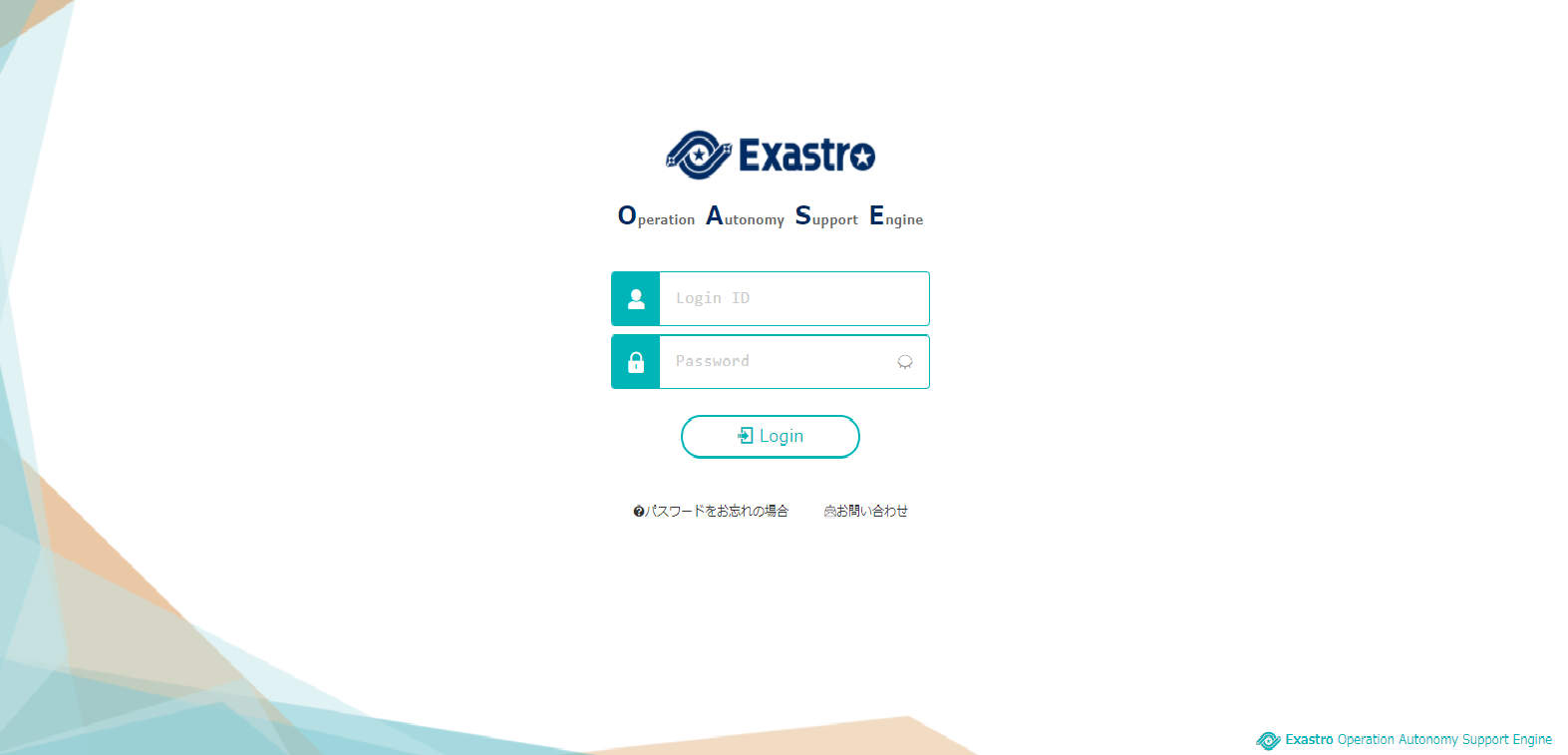
図1 ログイン画面¶
ノート
図2 Dashboard画面¶
ノート
[2020-11-12 08:59:43] INFO : Finished to install
[2020-11-12 08:59:43] #####################################
[2020-11-12 08:59:43] SKIP LIST(Please check the Settings)
[2020-11-12 08:59:43] ・rabbitmq-server
[2020-11-12 08:59:43] ・mariadb-server
[2020-11-12 08:59:43] #####################################
[2020-11-12 08:59:43] INFO : Install Finished
[2020-11-12 08:59:43] #####################################
# rabbitmqctl add_user {RabbitMQ_username} {RabbitMQ_password}
# rabbitmqctl set_user_tags {RabbitMQ_username} administrator
# rabbitmqctl set_permissions -p / {RabbitMQ_username} ".*" ".*" ".*"
ノート
3.1.4 アンサーファイルの編集にて記述頂きました、ユーザ名/パスワードでユーザ作成してください。
# mysql -u root -p{db_root_password}
MariaDB [(none)]> CREATE DATABASE {db_name} CHARACTER SET utf8;
MariaDB [(none)]> CREATE USER '{db_username}' IDENTIFIED BY '{db_password}';
MariaDB [(none)]> GRANT ALL ON {db_name}.* TO '{db_username}';
MariaDB [(none)]> quit
ノート
3.1.4 アンサーファイルの編集にて記述頂きました、rootパスワード、データベース名、ユーザ名、パスワードで作成してください。
危険
注意
4. 注意事項¶
4 ディシジョンテーブル作成可能数¶
危険
注意
ノート